はじめに
iPhoneのバックアップはiCloudやPCにバックアップできるので、PCを持っている人は、PCにバックアップしたい人も多いと思います。
iPhoneをバックアップするにはiTunesを使用する必要があります。
ここでは、PCにバックアップするときに、バックアップ先のフォルダ(ドライブ)を変更する方法を紹介します。
最近PCを購入するときには、すぐにPCが使えるように、すべてフラッシュメモリにしたり、Cドライブだけでもフラッシュメモリを選択する人も多いのではないでしょうか。
フラッシュメモリは高価なため、データは外付けハードディスクや、Dドライブをデータ格納用のハードディスクにしているケースもあると思います。
最近のiPhoneはメモリも多く、バックアップに必要なストレージサイズも大きくなっています。
しかしながら、iTunesではバックアップ先のフォルダを選択できず、Cドライブにバックアップされます。
Windowsでは、CドライブはOSや頻繁に使うアプリケーションを保存して、バックアップデータは外付けハードディスクや、Dドライブに保存したいですよね。
Windows 10ではバックアップフォルダを変更することができます。
残念ながら、Windows 8やWindows 7では変更できません。
従来のように、バックアップデータを、丸ごと、移動するしかありません。
Windows 10でバックアップフォルダを変更するには、Windowsの「シンボリックリンク」の機能を使用します。
シンボリックリンクを使うと、あるフォルダ(A)の内容を表示するときに、指定したフォルダ(B)の内容を表示するように設定できます。
例えば、フォルダ(A)
シンボリックリンクは、元のフォルダのドライブと異なるドライブを指定することもできます。
また、フォルダ(B)の内容を書き換えたとき、フォルダ(A)に表示される内容も変わります。
逆に、フォルダ(A)の内容を書き換えたとき、フォルダ(B)に表示される内容も変わります。
この機能を利用することで、バックアップフォルダを変更できます。
バックアップフォルダの変更
本サイトに記載している内容は個人の責任で判断して実施してください。
iTunesのiPhoneのバックアップフォルダを変更してみましょう。
※記載の手順は「iTuess 12.10.8.5」で実施しています。
※ご利用のiTunesの、iPhoneのバックアップフォルダを確認してから実施してください。
※ここでは、iTunesのバックアップフォルダは「C:\Users\username\Apple\MobileSync\Backup」としています。(usernameはログインしているユーザ名です)
1.データを保存したいドライブにフォルダを作成します。
仮に、Dドライブのフォルダ「D:\Apple\MobileSync\Backup」に保存するとします。(フォルダは環境に合わせて変えてください。)Dドライブにフォルダを作成します。
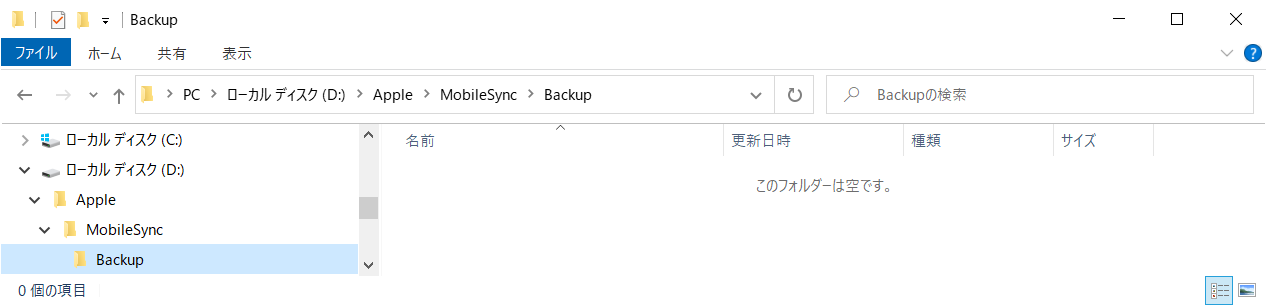
2.コマンドプロンプトを管理者モードで起動します。
3.コマンドプロンプトでシンボリックリンクを作成するコマンド「mklink」を実行します。
参考までに、mklimkでできることは下図のようになっています。
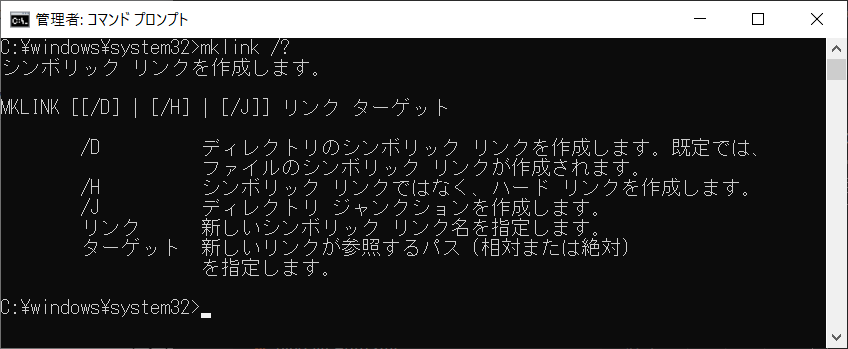
シンボリックリンク作成するコマンドを実行します。
このとき、フォルダ「C:\Users\username\Apple\MobileSync」まで作成された状態として、フォルダ「Backup」は無い状態にしてください。
すでに、フォルダbackupがある場合は、ほかのフォルダに移動させるなどしてください。
mklinkコマンドを実行すると、フォルダ「C:\Users\username\Apple\MobileSync」内に、「backup」リンクが作成されます。
「C:\Users\username\Apple\MobileSync\Backup」=iTunesの通常のバックアップフォルダ
「D:\Apple\MobileSync\Backup」=今回バックアップデータを保存したいフォルダ
です。
コマンドの実行結果は下図になります。
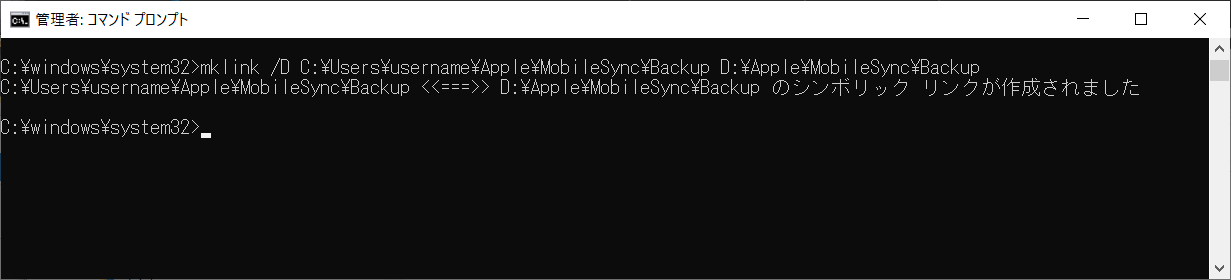
エクスプローラーで「C:\Users\username\Apple\MobileSync」を表示してください。
「Backup」が作成されているはずです。
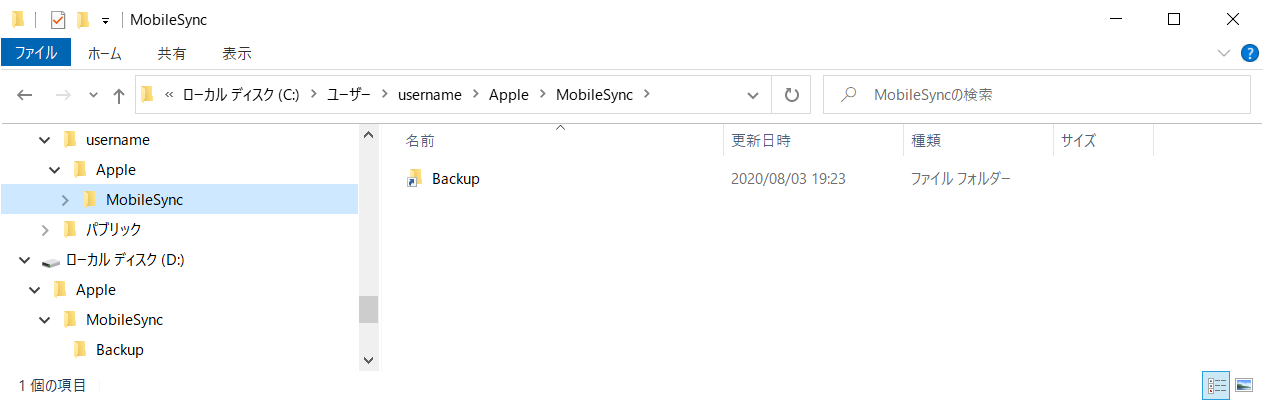
Backupのプロパティを表示すると、ショートカットになっていて、リンク先はフォルダ「D:\Apple\MobileSync\Backup」になっています。
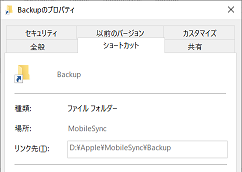
普段通りにiTunesを起動して、iPhoneをバックアップしてみてください。
バックアップデータが「D:\Apple\MobileSync\Backup」の中に作成されます。
シンボリックリンクを削除するときは、普通のファイルと同じように、エクスプローラーでフォルダ「C:\Users\username\Apple\MobileSync」の中の「Backup」を削除します。
リンク先の「D:\Apple\MobileSync\Backup」の内容は消えずに、シンボリックリンクのみが削除できます。
以上で、iTunesの「iPhoneのバックアップフォルダ」を変更できました。
